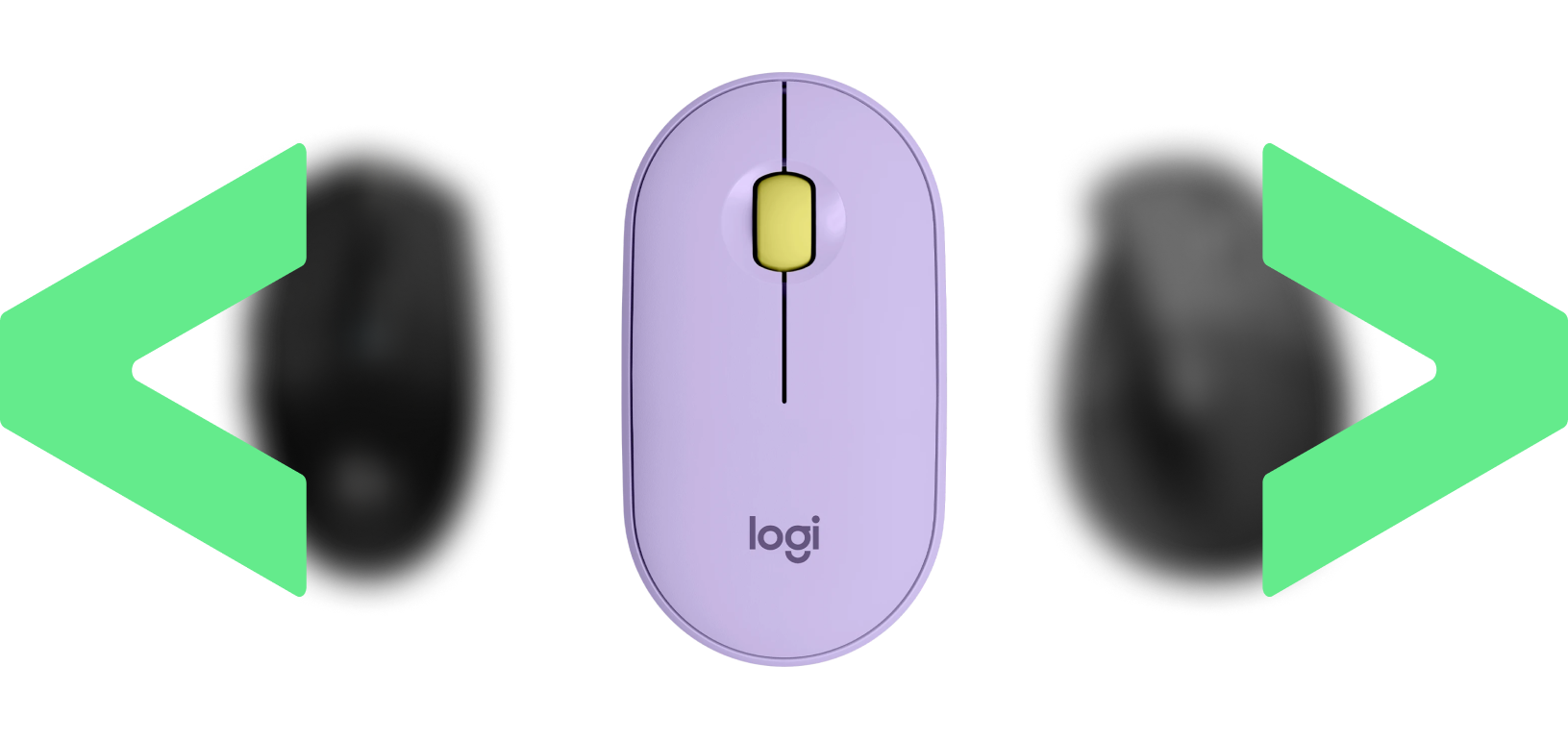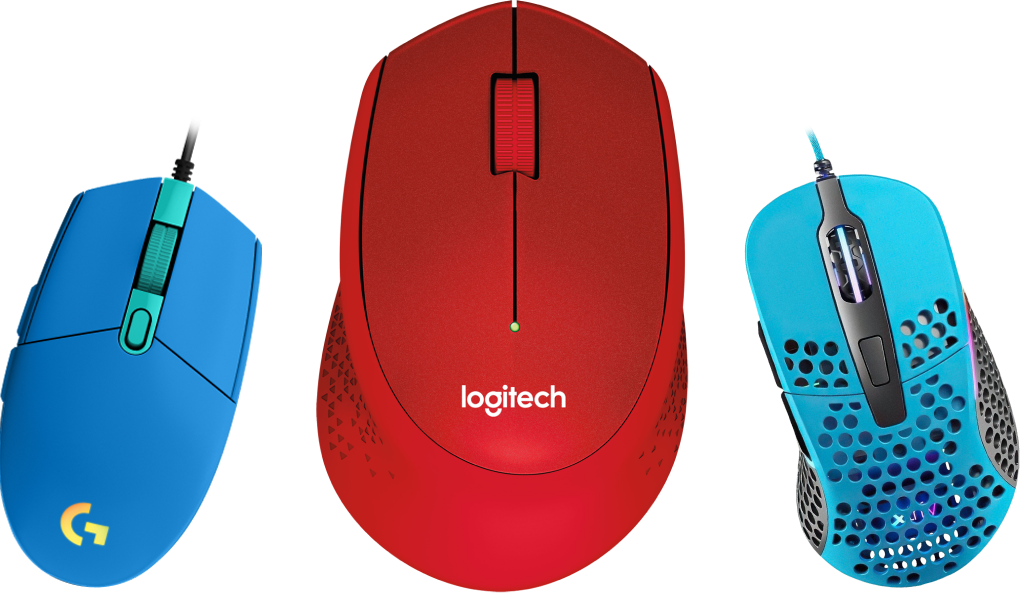Беспроводные мыши намного удобнее обычных.
Я пользуюсь беспроводной периферией больше десяти лет и совершенно уверен: для клавиатуры отсутствие или наличие кабеля относится к вопросу эстетики, а вот мышь без «хвоста» становится намного удобнее.
Беспроводную мышь удобно возить вместе с ноутбуком, использовать для размашистых движений в играх и передвигать на удобное место в офисе. Во время работы я держу мышку перед собой, а не сбоку от клавиатуры: меньше устает запястье и ближе тянуться к клавишам. С проводной мышкой так сидеть неудобно, кабель мешается под левой рукой и цепляется за край клавиатуры.
Для этой статьи я выбрал семь лучших мышек среди тех, что можно без проблем купить в России в начале 2023 года. Все модели в подборке я протестировал сам в разных сценариях: в работе, играх и «в поле», то есть для работы в кафе или коворкинге на ноутбуке.
| Лучшая для работы | Оптимальный выбор |
|---|---|
| Logitech Lift | Logitech G304 |
 |  |
| Мышь необычной эргономичной формы, от которой рука почти не устает. Хороший сенсор и магнитное колесо для быстрой прокрутки | Универсальная беспроводная мышь удобной симметричной формы. Годится и для офиса, и для игр, и для путешествий |
| В DNS — от 8499 ₽; на «Яндекс-маркете» — от 5683 ₽ | В DNS — от 3299 ₽; на «Яндекс-маркете» — от 3249 ₽ |
| Лучшая легкая игровая мышь | Лучшая тяжелая игровая мышь |
|---|---|
| Logitech G Pro X Superlight | Razer Basilisk V3 Pro |
 |  |
| Любимая мышка киберспортсменов. Очень легкая, с отличным сенсором и удобной симметричной формой под любой хват | Массивная мышь анатомической формы со всеми возможными функциями. У нее один из лучших сенсоров, магнитное колесико, много кнопок и даже есть подсветка |
| В «Ситилинке» — от 11 999 ₽; на «Яндекс-маркете» — от 11 700 ₽ | В DNS — от 12 999 ₽; на «Яндекс-маркете» — от 9748 ₽ |
| Компактная | Бюджетная |
|---|---|
| Logitech Pebble M350 | A4Tech Fstyler FG12 |
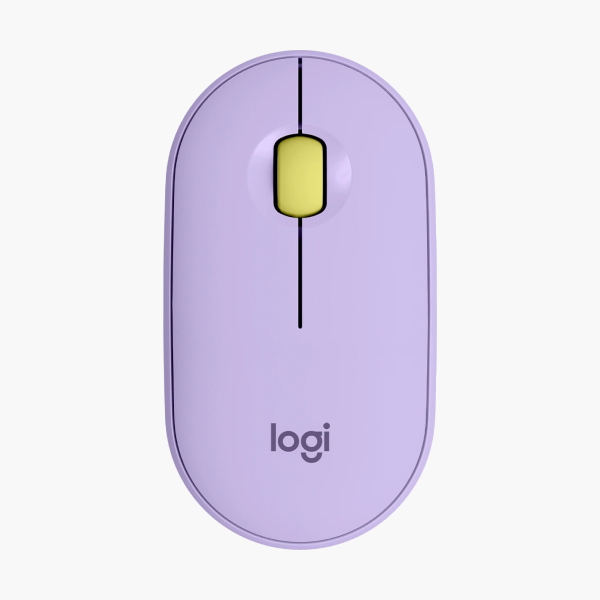 |  |
| Простая компактная мышка с бесшумными кнопками — ее удобно везде возить с собой. Но для работы с экраном высокого разрешения не годится | Простая мышка из приятных материалов. Работает от одной батарейки почти год |
| В DNS — 1999 ₽; на «Яндекс-маркете» — от 1601 ₽ | В DNS — от 1199 ₽; на «Яндекс-маркете» — от 760 ₽ |
| Лучшая для Apple | |
|---|---|
| Microsoft All-in-One Media Keyboard | |
 | |
| Лучшая мышка для современной macOS — это тачпад. Хорошо, что Apple продает его как отдельный аксессуар для своих компьютеров | |
| На «Яндекс-маркете» — от 13 290 ₽ |
| Любимая мышка киберспортсменов. Очень легкая, с отличным сенсором и удобной симметричной формой под любой хват | |
| В «Ситилинке» — от 11 999 ₽; на «Яндекс-маркете» — от 11 700 ₽ |
| Массивная мышь анатомической формы со всеми возможными функциями. У нее один из лучших сенсоров, магнитное колесико, много кнопок и даже есть подсветка | |
| В DNS — от 12 999 ₽; на «Яндекс-маркете» — от 9748 ₽ |
| Лучшая мышка для современной macOS — это тачпад. Хорошо, что Apple продает его как отдельный аксессуар для своих компьютеров | |
| На «Яндекс-маркете» — от 13 290 ₽ |
Лучшая для работы — Logitech Lift

Для «рабочей» мыши важны два параметра: чтобы рука не уставала, а кнопки и колесико срабатывали четко. На мой взгляд, сейчас в продаже нет ничего лучше Logitech Lift для работы с текстом, таблицами, браузером и почтой.
Форма вертикальной мыши Logitech Lift может показаться странной, но рука лежит на ней максимально эргономично: кости предплечья и запястья не перекручиваются, рука меньше устает, а риск возникновения туннельного синдрома снижается. К управлению такой мышкой нужно привыкать, но уже через два-три дня рука сама ляжет как надо.
Разрешение сенсора здесь — до 4000 dpi. Это оптимальное значение для практически любых дисплеев, включая ультраширокоформатные. Чем выше разрешение экрана, тем более высокое значение dpi требуется, чтобы курсор двигался по экрану с адекватной скоростью. Для экрана 4К нужно разрешение от 3600 dpi, как раз как у Lift.
Для игр такая мышка совершенно не годится: она тяжелая и при резком движении может перевернуться. Для точной работы вроде ретуши фото она подходит лучше. Первое время целиться в конкретные пиксели может быть сложновато, так как двигать мышку приходится больше предплечьем, чем запястьем.
Кроме необычной формы у Lift есть еще одна полезная особенность — фирменное инерционное колесико. При медленном прокручивании оно работает как обычное, с ощутимыми тактильными делениями. Но если приложить усилие, колесико раскручивается и листает документы, веб-страницы и списки чатов очень быстро. Функция, казалось бы, необязательная — но, если привыкнуть, становится незаменимой.
Основные кнопки у Logitech Lift бесшумные, без громкого клика. Нажатие чувствуется на ощупь, но не создает неудобств окружающим. Это полезно для людных опенспейсов или для тех, кто любит засиживаться за компьютером по ночам. Дополнительных клавиш три: «вперед» и «назад» под большим пальцем и кнопка переключения скорости рядом с колесиком.
На подошве мышки расположен отсек для сменной батарейки, кнопка включения-сопряжения и кнопка для смены устройств. Мышку можно одновременно сопрячь по блютусу с тремя девайсами и переключаться между ними, не разрывая связь. Также в комплекте есть небольшой USB-адаптер для подключения к ПК по радиоканалу 2,4 ГГц — он стабильнее и пригодится тем, у кого в компьютере нет блютуса.
Возить с собой такую мышку противопоказано. Она не влезает ни в один карман внутри рюкзака — приходится бросать ее на дно, что не очень безопасно. Для частых путешествий придется подобрать что-то другое.
От одной батарейки мышка может проработать полгода-год в зависимости от использования.
Сколько стоит:
- в DNS — от 8499 ₽;
- на «Яндекс-маркете» — от 5683 ₽.

Альтернатива. Logitech MX Master 3S стоит немного дороже и имеет более традиционную «плоскую» форму. Преимущества у нее все те же, что и у Logitech Lift: бесшумные кнопки, подключение к четырем устройствам по блютусу и радиоканалу, инерционное колесико с «бесконечной» прокруткой.
Также здесь предусмотрено второе колесико — под большим пальцем. Оно пригодится для горизонтального пролистывания в больших таблицах и при редактировании фото. Также на него можно назначить управление громкостью музыки, листать вкладки в браузере или менять размер таймлайна в Adobe Premiere — очень удобно.
Сенсор тут флагманский — c разрешением до 8000 dpi. Производитель заявляет, что мышка хорошо работает на любой поверхности — хоть на ткани, хоть на голом столе, даже на непрозрачном стекле. Частота опроса не заявлена, но при желании на MX Master 3S вполне неплохо играется.
Возить эту мышь с собой не очень комфортно: она довольно громоздкая и тяжелая. На столике в кафе или во время совещания она смотрится не к месту, так что лучше держать ее дома или в офисе, на одном месте.
У MX Master 3S встроенный аккумулятор с зарядкой по USB-C. Батареи хватает примерно на месяц.
В продаже иногда можно найти MX Master 3 — это прошлая версия с таким же дизайном, но менее точным сенсором и кликающими кнопками.
Сколько стоит:
- в «Ситилинке» — от 12 999 ₽;
- на «Яндекс-маркете» — от 8330 ₽.

Еще одна альтернатива. Microsoft Ergonomic Mouse устроена намного проще, чем Logitech MX Master: нет ни «бесконечной» прокрутки, ни дополнительного колесика, ни бесшумных клавиш. Это просто очень удобная беспроводная мышь с приятным дизайном. И стоит ощутимо дешевле.
Работает она от батареек больше полугода, матовая поверхность приятна на ощупь. Из недостатков — многие пользователи жалуются на маркость пластика и подключение только по блютусу. Если у настольного ПК нет встроенного беспроводного модуля, придется докупить USB-адаптер, который может работать не очень стабильно.
У этой мыши слабый сенсор — 2400 dpi. Это значит, что она лучше всего подходит для экранов с разрешением Full HD и QHD. Для 4К и ультраширокоформатных дисплеев Microsoft Ergonomic годится хуже, так как курсор будет ползать очень медленно.
Благодаря подключению без дополнительного адаптера мышку Microsoft удобно возить с собой вместе с ноутбуком: переподключается она обычно мгновенно. Корпус у нее не самый компактный, так что в чехол-конверт для ноутбука она не влезет, лучше выделить отдельный карман в сумке.
Сколько стоит:
- на «Яндекс-маркете» — от 8897 ₽.
Оптимальный выбор — Logitech G304

Если есть в продаже универсальная беспроводная мышь, которая в равной степени хороша и для дома, и для офиса, то это G304. Она повторяет форму легендарных G102 и G Pro Hero, но работает от батарейки.
G304 соединяется с ПК только по радиоканалу Lightspeed через беспроводной USB-адаптер. Владельцам Маков придется использовать переходник, но для ПК и игровых ноутбуков это едва ли станет проблемой.
Симметричная мышка из шершавого пластика хорошо ложится практически в любую руку и почти не затирается со временем. В сравнении с проводными моделями с тем же дизайном G304 тяжелая — около 100 г против 85 г у G102. Но неповоротливой ее не назовешь, пусть она и почти вдвое тяжелее G Pro X Superlight.
Здесь установлен отличный игровой сенсор Hero с частотой опроса до 1000 Гц и разрешением до 12 000 dpi. Для сравнительно бюджетной мыши это отличные характеристики — вполне подойдут для начала карьеры в киберспорте. Но покупать G304 желательно в крупном магазине с гарантией: из-за высокой популярности эту модель часто подделывают, даже в «настоящих» устройствах периодически встречается брак кнопок.
В офисе G304 хороша за счет тихого клика и удобного прорезиненного колесика. Здесь нет «бесконечной» прокрутки, но листать документы удобно. Так как подсветка не предусмотрена, одной батарейки AA хватит едва ли не на год работы.
Адаптер компактный, так что при перевозке ноутбука я обычно даже не доставал его из USB-порта. Сама мышка легко влезает во внутренний карман рюкзака. Это одна из лучших «походных» игровых мышей.
У Logitech G304 много вариантов цвета: черный, белый, фиолетовый, синий, бирюзовый — на любой вкус.
Сколько стоит:
- в DNS — от 3299 ₽;
- на «Яндекс-маркете» — от 3249 ₽.
Лучшая легкая игровая мышь — Logitech G Pro X Superlight

Среди игровых мышек в 2023 году больше всего ценится малый вес и высокая скорость: важны частота опроса сенсора, скорость беспроводной связи и легкость скольжения мышки по коврику.
Logitech G Pro X Superlight — одна из самых популярных мышек среди обычных геймеров и профессиональных киберспортсменов. Больше трети всех игроков на турнирах по CS:GO, Valorant, Apex Legends и другим схожим дисциплинам используют именно ее, хотя модели уже идет третий год.
Она весит всего 60 г, подключается к компьютеру по стандарту Lightspeed без мельчайшей видимой задержки и идеально лежит в руке: ширина, высота, наклон и расположение кнопок выверены очень точно. Некоторые пользователи сталкивались с заводским браком вроде двойного клика основных клавиш, но у меня за два года не было ни единого нарекания.
У Superlight практически нет никаких особенностей, кроме веса и стабильной работы: ни подсветки, ни множества дополнительных кнопок, ни особенных режимов. Все настройки вынесены в фирменное приложение, можно задать автоматическую смену чувствительности сенсора при запуске конкретных игр и программ.
Сенсор тут топовый — с разрешением до 25 600 dpi и частотой опроса 1000 Гц. То есть мышка мгновенно считывает каждое движение, а скорость курсора или камеры в игре можно сделать запредельной. Впрочем, максимальная частота быстро расходует заряд батареи, так что в настройках для браузера, текстовых редакторов и рабочего стола стоит выставить значение поменьше — 250—500 Гц.
Мышь подключается только через комплектный USB-адаптер, связи по блютусу у нее нет. Заряжать ее нужно примерно раз в две недели через разъем micro-USB — стандарт устаревший, и ради мышки на столе или где-то рядом приходится держать кабель из комплекта. Адаптер маленький, так что при перевозке его можно либо убрать внутрь мышки, либо оставить прямо в ноутбуке. Но постоянно возить с собой такую мышку мне было некомфортно, она дорогая и ощущается довольно хрупкой.
G Pro X Superlight поддерживает беспроводную зарядку Logitech. Если купить фирменный коврик Logitech Powerplay, мышка будет заряжаться от него и провод не понадобится никогда. Правда, размер, форму и цвет такого коврика выбрать нельзя, а он сам все равно подключается к ПК толстым черным кабелем. В России он стоит около 14 000 ₽, и найти его в магазинах непросто.
Популярность модели пошла ей на пользу: для этой мыши выпускают много аксессуаров. Например, «неубиваемые» накладки из закаленного стекла и разноцветные виниловые стикеры. Саму мышь изначально выпускали только в черном цвете, но сейчас встречаются белая, розовая и красная модификации.
Несмотря на то что официально Logitech в России больше не представлена, с наличием G Pro X Superlight в магазинах проблем нет. Даже цена с момента выхода выросла несильно — мышку все еще можно купить за 11 700 ₽. Хотя продавцы на маркетплейсах иногда требуют в полтора-два раза больше.
Сколько стоит:
- в «Ситилинке» — от 11 999 ₽;
- на «Яндекс-маркете» — от 11 700 ₽.

Альтернатива. Мышка ME4 от небольшой специализированной фирмы Dark Project вышла в 2023 году и оказалась очень удачной — считаю ее лучшей по соотношению цены и качества среди тех, что доступны в российских магазинах.
Корпус облегчили при помощи перфорации со всех сторон: сверху, снизу, по бокам. Но при этом его сделали из прочного и довольно тяжелого пластика, а внутри разместили RGB-подсветку и большой аккумулятор, так что «сверхлегкой» мышку не назвать. Она просто легкая, чуть меньше 80 г.
Она не такая невесомая, как Glorious Model O или Logitech G Pro Superlight. Но для обычного игрока разница не особенно ощутима, в Counter-Strike или Apex Legends она вас точно не замедлит. Форма удобная, дизайн продуманный и красивый, а оснащение более чем достойное. Сенсор и механизмы клавиш тут высшего уровня, частота опроса — до 1000 Гц, разрешение — до 26 000 dpi.
В коробке лежат сменная спинка и панель с клавишами — можно заменить предустановленные сетчатые детали на сплошные. Бока и подошва останутся с отверстиями. Мне соты нравятся: рука не скользит и приятно вентилируется, во время напряженной игры мышка не выскальзывает из вспотевших пальцев.
Подключение к компьютеру — только по радиоканалу. Компактный адаптер можно не доставать из ноутбука при перевозке, но внутри мышки есть удобный держатель, чтобы мелкая деталь не потерялась.
У Dark Project ME4 есть неплохое фирменное приложение, но пользоваться им не обязательно. На подошве мыши есть удобные рычажки для переключения частоты опроса и управления подсветкой — то, что нужно чаще всего. Через программу можно настроить цвет и анимацию светодиодов, а также назначить макросы и действия на дополнительные кнопки.
Единственный крупный минус ME4 — ее трудно найти в продаже. Dark Project привозит свою периферию ограниченным тиражом каждые пару месяцев, и мышки разлетаются очень быстро. На момент написания статьи зимняя партия везде закончилась, но представитель компании пообещал, что весной приедет пополнение. За наличием надежнее всего следить через группу во «Вконтакте», но подобная «охота» понравится не всем.
Сколько стоит:
- в DNS — 4999 ₽.
Лучшая тяжелая игровая мышь — Razer Basilisk V3 Pro

Не всем игрокам нравятся облегченные мышки — варианты потяжелее отличаются большим количеством кнопок и приятным «солидным» ощущением при использовании. Razer Basilisk V3 Pro Hyperspeed — самая «солидная» из всех.
Она весит 112 г, подключается по блютусу или радиоканалу и позволяет гибко настраивать любую из своих 11 клавиш. Фирменный протокол Hyperspeed не уступает варианту Logitech, так что никакие задержки ввода на такой мышке не страшны. Режимы проводного соединения, блютуса или радиоканала переключаются регулятором на подошве.
Большая программируемая мышь хороша для ролевых игр, MOBA вроде Dota 2 и MMORPG. На дополнительные клавиши удобно назначать умения, заклинания и макросы для быстрых действий. В быстрые шутеры играть на ней может быть сложновато из-за большой инерции. Хотя сенсор Razer последнего поколения с разрешением 30 000 dpi и частотой 1000 Гц вполне позволяет добиться полного контроля в CS:GO — нужна лишь достаточно сильная рука.
Basilisk V3 Pro очень хороша для работы: у нее такое же магнитное колесико, как у Logitech MX Master 3S, чтобы быстро и «бесконечно» прокручивать длинные списки, тексты и чаты. Еще колесико можно отклонять влево-вправо, чтобы прокручивать таблицу вбок или менять масштаб таймлайна. На дополнительные кнопки можно даже повесить управление музыкой.
У базовой Basilisk V3 и более старой Basilisk X HyperSpeed обычные колесики, без инерционного эффекта. От прошлого флагмана Basilisk Ultimate более новая версия отличается улучшенным сенсором, зарядкой по Type-C вместо micro-USB и практичным матовым покрытием. Также новая версия несовместима с зарядной станцией от старой — для нее придется докупать другой док, который в России найти трудно.
Еще компания предлагает докупить сменную «шайбу» с поддержкой универсальной беспроводной зарядки Qi — так мышка станет совместима с зарядными подставками для смартфонов. Но использовать во время зарядки мышку не получится, а сам адаптер в российских магазинах не встречается.
Для путешествий мышки такого формата непригодны: их неудобно возить в рюкзаке, а вне геймерского стола они смотрятся чужеродно.
От одного заряда Razer Basilisk V3 Pro проработает от недели до двух в зависимости от яркости подсветки. Зарядка по USB-C.
Сколько стоит:
- в DNS — от 12 999 ₽;
- на «Яндекс-маркете» — от 9748 ₽.

Альтернатива. Ближайший конкурент Razer — Logitech G502 X Lightspeed. Вес, форма и параметры сенсора у них примерно одинаковые, у обеих есть магнитное колесико. У G502 X Plus тоже есть подсветка, так что время работы тоже примерно одинаковое.
Еще у G502 X на две кнопки больше — рядом с указательным пальцем. На них можно настроить быстрые действия вроде регулировки громкости или даже «копировать-вставить», но с непривычки я часто задевал их случайно.
Главным минусом для меня стало качество пластика. Гладкая поверхность G502 X быстро засаливается даже от чистых рук, и ее постоянно нужно протирать, чтобы вернуть опрятный вид.
В продаже есть три версии этой мышки: G502 X, G502 X Lightspeed и G502 X Plus. Первая — проводная, а Plus-версия отличается наличием RGB-подсветки на корпусе. Также можно встретить «старые» проводные G502, G502 Hero и беспроводную G502 Lightspeed. Среди них всех я советую «новую» беспроводную версию с подсветкой — Logitech G502 X Plus, — так как она встречается чаще всего и ее легко опознать по названию.
Главный минус этой мыши — высокая цена в России. Модель новая, флагманская и разрекламированная, поэтому цены на маркетплейсах сильно завышены.
Сколько стоит:
- на «Яндекс-маркете» — от 17 999 ₽;
- на «Озоне» — от 11 990 ₽ c доставкой из-за рубежа.
Компактная — Logitech Pebble M350
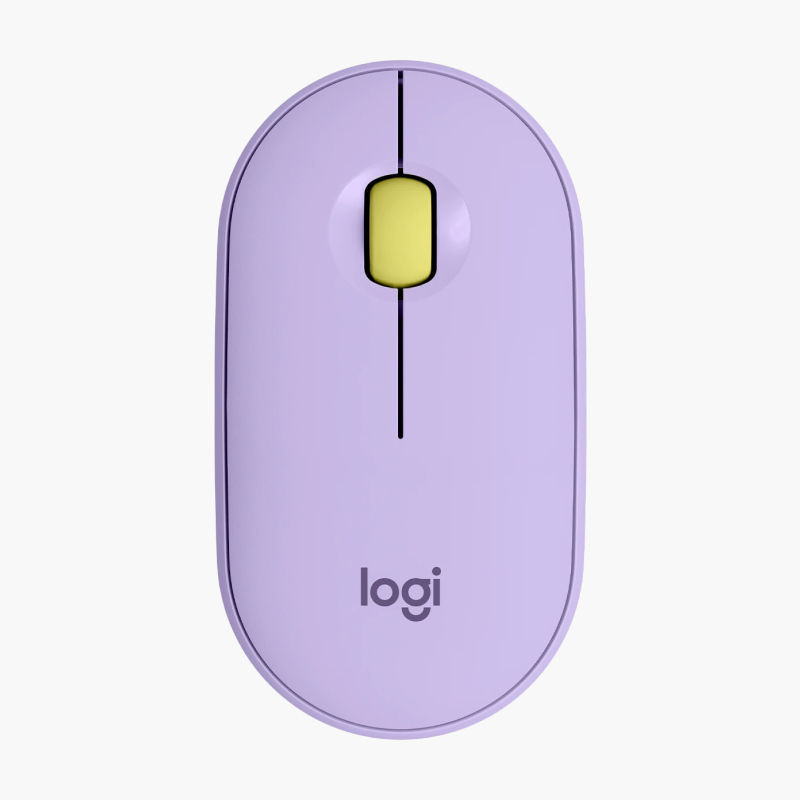
Мышь, которую будут везде возить с собой, не обязана быть эргономичной. Главное, чтобы она занимала минимум места в рюкзаке или даже помещалась в чехол-конверт для ноутбука.
Также важно, чтобы она приятно выглядела, работала на разных поверхностях, долго работала и была тихой — чтобы не клацать на весь коворкинг или читальный зал. Logitech Pebble отвечает всем этим требованиям и достаточно надежная, чтобы пережить постоянную тряску в транспорте.
Для длительного использования дома форма плоской гальки не подходит: без «горба» ладонь некуда положить, корпус приходится сжимать большим пальцем и мизинцем. В «походных» условиях в кафе, на лекции или совещании с этим можно смириться — всяко лучше, чем ужасные тачпады некоторых ноутбуков.
Pebble подключается через USB-приемник или по блютусу, проблем с переподключением на ноутбуках с Windows 10 и 11 обычно нет. От одной батарейки АА она может проработать очень долго — около года, если взять хорошую.
Важно: эта мышь подойдет только для ноутбуков с экраном Full HD. Разрешение сенсора составляет всего 1000 dpi, поэтому на ноутбуках с дисплеем 4К или Retina курсор будет двигаться очень медленно. Для дорогих ноутбуков с экранами высокой четкости нужна мышь с разрешением не менее 2400 dpi.
В продаже доступно около десятка цветов: черный, белый, бежевый, голубой, синий, фиолетовый, зеленый и несколько вариантов с нарисованными кроликами.
Сколько стоит:
- в DNS — 1999 ₽;
- на «Яндекс-маркете» — от 1601 ₽.

Альтернатива. Если даже в дороге не хочется отказывать себе в комфорте, можно раскошелиться на Logitech MX Anywhere 3. Это уменьшенная и упрощенная версия MX Master 3S: у нее удобный хват, колесо с бесконечной прокруткой и чувствительный сенсор до 4000 dpi. Мышка работает на любых поверхностях, включая глянцевые вроде плитки или непрозрачного стекла.
Она отлично подойдет, чтобы работать даже на 4К или огромных ультрашироких мониторах. С таблицами или фото MX Anywhere 3 также справляется отлично: если зажать кнопку под большим пальцем и крутить колесо, активируется прокрутка вбок.
Как и «старшая» версия, эта мышка может подключаться к четырем устройствам одновременно: к одному — через USB-адаптер и еще к трем — по блютусу. Переключаться — кнопкой на подошве.
MX Anywhere 3 работает от встроенного аккумулятора. Производитель заявляет, что его хватает примерно на 70 дней, но на деле у некоторых мышка живет до трех месяцев.
Для большинства пользователей, которым нужна компактная мышь в дорогу, MX Anywhere 3 будет избыточной. Тем более что стоит она дороже некоторых игровых моделей в подборке.
Сколько стоит:
- в DNS — 7499 ₽;
- на «Яндекс-маркете» — от 5690 ₽.
Бюджетная — A4Tech Fstyler FG12

Недорогая мышка все равно должна быть качественной и удобной: купить одну хорошую за 1000 ₽ в большинстве случаев выгоднее, чем три неудобные и некрасивые по 300 ₽. У совсем дешевых моделей часто встречается брак и проблемы с драйверами: курсор дергается, кнопки начинают залипать или кликать по два раза через пару месяцев. Поэтому в бюджетной категории я советую сравнительно дорогую A4Tech Fstyler FG12.
Эта мышка подключается только по радиоканалу через USB-адаптер и оснащена простым сенсором с частотой 125 Гц и 1600 dpi. Она не годится для работы на экранах с разрешением выше Full HD и быстрых игр. Но зато корпус сделан из прочного и немаркого пластика, а от одной батарейки она работает почти год.
Возможный минус — колесико прорезиненное, но сплошное, без засечек. Так что при прокрутке может иногда проскальзывать. Зато оно широкое — так меньше шанс, что разболтается или застрянет в нажатом положении.
Сколько стоит:

Альтернатива. Если нужна мышка для работы на экране QHD или Retina, то необходимо искать модели с разрешением не менее 2400 dpi — иначе курсор будет двигаться слишком медленно. Хорошим недорогим вариантом станет A4Tech Fstyler FB35C.
Она работает от встроенного аккумулятора около двух недель, заряжается по Type-C и подключается по блютусу или радиоканалу. У нее даже есть пара боковых клавиш «вперед-назад» под большим пальцем. По всем параметрам это полноценная современная беспроводная мышь.
Частота опроса сенсора — 125 Гц, разрешение — 2400 dpi. Этого хватит для работы на экране с довольно высоким разрешением. Для игр отзывчивости может не хватать, особенно для быстрых онлайн-шутеров.
Дизайн — не самая сильная сторона FB35C, но форма достаточно ухватистая, рука не устает. Пластик среднего качества: со временем может затереться, но отпечатки не собирает.
Будьте внимательны, в продаже встречаются очень похожие модели FB35 и FB35C. У более дешевой FB35 сенсор похуже, на 2000 dpi, так что для больших экранов она годится меньше.
Сколько стоит:
- в «Ситилинке» — от 1680 ₽;
- на «Яндекс-маркете» — от 1599 ₽.
Лучшая для Apple — Apple Magic Trackpad

К Макбуку бессмысленно подключать обычную мышку: система macOS намного лучше приспособлена для управления встроенным тачпадом. Стационарные Маки почти ничем не отличаются, так что для них куда логичнее купить фирменный настольный трекпад, чем усложнять себе жизнь, отказываясь от жестов.
В 2023 году актуальна третья версия Magic Trackpad. Она выпускается в белой и черной версиях, белая обычно немного дешевле. Это довольно тонкая прямоугольная пластинка с небольшим уклоном и поверхностью из матового стекла, которая в точности повторяет функции тачпада в ноутбуках Apple.
Magic Trackpad поддерживает жесты для пролистывания, изменения масштаба, переключения приложений и другие. Также в нем установлен вибромоторчик для технологии Force Touch: поверхность считывает разную силу нажатия и может давать тактильный отклик, имитируя физическое нажатие.
Подключается Magic Trackpad по блютусу — «волшебным» образом к ближайшему компьютеру Apple. Заряжается он по кабелю Lightning, в комплекте идет длинный провод в оплетке. Но можно использовать и провод от Айфона. В отличие от мышки Magic Mouse, зарядный разъем находится сзади, а не снизу, так что трекпадом можно пользоваться во время зарядки.
Для творческой работы и практически любых других задач трекпад Apple идеален при использовании с любым Маком. Также он позволяет сэкономить место на столе: ему не нужен коврик или место для движения, а рука при использовании остается почти неподвижной. Правда, для игр он совершенно непригоден, так что придется докупить беспроводной геймпад или одну из игровых мышек, которые мы советовали выше.
Сколько стоит:
- на «Яндекс-маркете» — от 13 290 ₽.
Как выбрать мышь самостоятельно
Выбрать хорошую мышь не так-то просто: это наш главный способ взаимодействия с компьютером, поэтому требований к ней много. Мыши бывают разной формы, с разным набором клавиш и внутренним оснащением — в зависимости от задач пользователя.
К тому же мышка должна быть прочной и устойчивой к износу, ведь мы постоянно держим ее в руках, а иногда даже возим с собой. Поэтому при выборе также важно учитывать материал и качество сборки.
Если вам не подошли наши варианты, вы можете выбрать подходящую мышку самостоятельно. Вот на что стоит обращать внимание.
Подключение. Клавиатуру можно подключать по проводу или без него. Есть несколько вариантов технологий:
- По проводу — простой, надежный и чаще всего более экономичный вариант. Сейчас почти все мыши подключаются в обычный USB-порт, модели с USB-C почти не встречаются.
- С USB-адаптером — надежное беспроводное соединение по выделенному радиоканалу. Оно стабильное, быстрое и довольно экономно расходует энергию, но занимает USB-порт компьютера. Для подключения к Макбуку или планшету придется использовать переходник.
- Блютус — самый комфортный и универсальный вариант. Никаких кабелей, удобно возить с собой, не опасаясь потерять адаптер. Но не годится из-за риска помех, прерывания сигнала и небольшой задержки при распознавании команд.
Разрешение сенсора. Отображается в характеристиках как dpi — «точек на дюйм». Этот параметр определяет, насколько точно мышка распознает мелкие движения рукой и сколько пикселей проползет курсор по экрану, если мышка сдвинется на дюйм. То есть чем выше разрешение экрана компьютера, тем более чувствительный сенсор нужен мышке. Можно выделить несколько категорий:
- До 800 dpi — устаревший формат мышек, рассчитанных на маленькие дисплеи с разрешением HD 720 p и ниже. Для большинства современных экранов такая мышка будет слишком медленной.
- 1000— 600 dpi — разрешение для бюджетных мышек, рассчитанных на экраны Full HD 1080 p. Не очень быстрый сенсор, но со своей задачей справляется.
- 2400—3200 dpi — сенсоры среднего уровня. Для игр этого все еще маловато, но хватит, чтобы работать за экраном с разрешением QHD 1440 p или Retina.
- Больше 3200 dpi — мыши для работы на экране 4К. Обычно такие модели стоят дорого, но это соотносится с ценами на мониторы высокого разрешения и флагманские ноутбуки.
- Больше 10 000 dpi — сенсоры для хороших игровых мышек. Никто не предполагает, что игроки правда будут выставлять максимальные значения, но высокое номинальное разрешение сенсора позволяет ему более четко работать при «нормальных» настройках от 3200 до 6400 dpi.
Частота опроса сенсора. Сколько раз в секунду сенсор мыши проверяет наличие движения. Измеряется в герцах и варьируется от 125 до 1000 Гц. Чем выше частота, тем более плавно движется курсор и тем лучше мышка реагирует на резкие смены направления. Например:
- 125 Гц — нормальное значение для работы в браузере, с документами, кодом или видеомонтажом. Встречается как в самых бюджетных моделях, так и в хороших неигровых мышках.
- 500 Гц — оптимальная частота для игровой мышки начального или среднего уровня. Курсор или прицел в играх движется плавно, не дрожит и не подлагивает при резкой смене направления. Также такие мышки я рекомендую дизайнерам и фотографам, которым иногда нужно точно целиться в конкретные пиксели на изображении.
- 1000 Гц и больше — признак сенсора высокого или флагманского уровня. Большинство игроков не почувствуют значительной разницы в сравнении с 500 Гц, но для киберспортсменов настолько отзывчивая мышка может стать преимуществом. Беспроводная мышь в режиме 1000 Гц быстро тратит заряд батареи, так что вне игр лучше снижать частоту опроса хотя бы до 500 Гц.
Механизмы клавиш. Большинству пользователей не стоит вникать в различия механизмов под клавишами. Какие-то более надежны, другие приятнее нажимаются, но, если выбирать мышь по модели или типу переключателей, можно упустить из вида другие важные параметры вроде удобства использования. Тем, кто хочет узнать о различиях переключателей игровых мышей подробнее, я рекомендую начать с этого гайда на английском языке.
Колесо прокрутки. У бюджетных мышек оно чаще всего ломается первым, заедает или проскальзывает, а у дорогих продвинутое колесико часто становится самой востребованной фичей. Они бывают следующих типов:
- Обычное колесо. Прокручивает документы вверх и вниз, нажимается как кнопка.
- Колесо с боковой прокруткой. Благодаря подвижному креплению его можно отклонять влево и вправо, чтобы скроллить таблицы по горизонтали.
- Колесо с «бесконечной» прокруткой. У флагманских мышек колесо установлено на магнитной подвеске или подшипнике и может долго вращаться по инерции. Это удобно для быстрой прокрутки длинных чатов, документов и веб-страниц. При желании такое колесо всегда можно переключить в «обычный» режим с делениями при прокрутке.
Форма мыши. Все мыши делятся по форме на «удобные» и «неудобные» — но проверить это можно только лично, взяв устройство в руки. Так что главное правило при покупке — брать мышку там, где ее примут обратно в течение хотя бы семи дней. В остальном мышки можно разделить так:
- Анатомические — крупные мышки асимметричной формы, на которых удобно лежит рука. Руки у всех разные, так что не все мышки одинаково удобны. К тому же они обычно рассчитаны для правой руки и не подходят левшам.
- Симметричные — простые мышки, которые подойдут для использования любой рукой. В зависимости от размера они могут быть рассчитаны на разный хват — целой ладонью или только пальцами.
- Компактные — самые неудобные мышки, которые не рассчитаны для длительную комфортную работу или игры. Они плоские, симметричные и маленькие, чтобы легко помещаться в любую сумку или даже карман на чехле для ноутбука.
Вес мыши. Для большинства людей вопрос последней степени важности. Но среди игровых аксессуаров сейчас больше всего ценятся сверхлегкие модели. По весу мышки можно разделить так:
- До 60 г — минималистичные суперлегкие мыши для профессиональной игры в онлайн-шутеры.
- До 100 г — универсальные легкие мыши из хороших материалов.
- Больше 110 г — «тяжелые» игровые и офисные мыши с удобным хватом, дополнительными кнопками и емким аккумулятором.
Мы постим кружочки, красивые карточки и новости о технологиях и поп-культуре в нашем телеграм-канале. Подписывайтесь, там классно: @t_technocult